发布时间:2015-08-13 13: 20: 25
ChemOffice由几大组件组成,除了应用于绘制结构的ChemDraw和ChemBio 3D,还有应用于检索结构文件的ChemFinder。熟练使用ChemFinder可以对分子结构有更多了解,本节ChemDraw教程就教您如何在ChemDraw中使用线检索功能。
通过在线检索,不仅能查找该分子结构的ACX编号,而且还能够查找相关合成路线以及参考文献来了解该化合物的一些基本的理化性质。如果能够灵活使用ChemFinder在线检索功能,不仅在化学教学上有较大帮助,而且对化学相关的科研工作也大有裨益。
如何使用ChemFinder在线检索功能
在ChemDraw绘制出分子结构式后,用选择工具选中该结构式,在联网的状态下选择Search菜单就可实现在线检索功能。需要注意的是,在检索之前要在被检索的网站免费注册,注册后通过输入用户名和密码即可进行检索,下图是Search菜单下的各种命令。
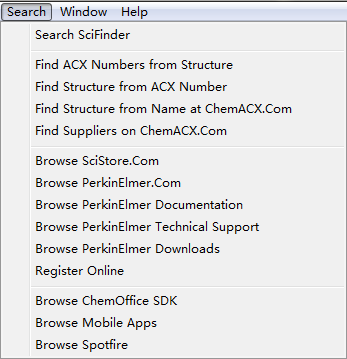
1、选择Find Suppliers on ChemACX.Com命令可以检索出该化合物的供货商。
2、Search SciFinder命令是在ChemFinder.Com网站中查找该化合物的相关理化数据,并且在ChemDraw绘制窗口有专门的Search SciFinder按钮。
3、Find ACX Numbers from Structure命令是查找该化合物的ACX编号,选择该命令后会弹出一个要求输入化合物名称的对话框。
4、Find Structure from ACX Numbers命令是查找该ACX编号对应放入化合物结构,选择该命令后会弹出一个要求输入ACX编号的对话框。
5、Find Structure from Name at ChemACX.Com命令是在网站中以化合物名称为索引查找化合物结构,选择该命令后会弹出一个要求输入化合物名称的对话框。
除此之外,还有几个Browse单词开头的命令,这些命令分别指向中文官网的官方下载软件补丁、技术支持、购买或注册页面,与实际教学和科研的关系不大。
以上就是如何使用在线检索功能的ChemDraw教程,需要注意的是,在ChemDraw绘制结构后才能使用该项功能。若想了解更多ChemFinder的内容,请点击阅读 让你一分钟了解ChemDraw Professional。
展开阅读全文
︾